Comment renommer l'adaptateur réseau WiFi sur Windows 11
La plupart des noms d'adaptateurs réseau(Network Adapter) sont aléatoires et compliqués. Mais Windows 11 vous permet de renommer facilement l'adaptateur réseau(rename the Network Adapter) en un nom auquel vous pouvez vous identifier. Donc, si vous souhaitez modifier le nom de votre adaptateur réseau WiFi sous (WiFi)Windows 11 , cet article vous aidera à le faire à l'aide de l' application Paramètres(Settings) .
Comment renommer l'adaptateur réseau Wi-Fi sous Windows 11
Pour renommer l' adaptateur réseau Wi-Fi sur votre PC Windows 11, utilisez les suggestions ci-dessous :
- Tout d'abord, lancez les paramètres Windows.
- Cliquez ensuite sur l' onglet Réseau et Internet .(Network & internet)
- Faites défiler jusqu'à l' option Paramètres réseau avancés,(Advanced network settings) puis ouvrez-la.
- Dans la section Adaptateurs réseau(Network) , cliquez sur la catégorie Wi-Fi .
- Accédez à l' option Renommer(Rename) cet adaptateur, puis cliquez sur le bouton Renommer(Rename) .
- Ensuite, nommez votre adaptateur réseau Wi-Fi et cliquez sur le bouton (Wi-Fi)Enregistrer(Save) .
Voyons maintenant les étapes ci-dessus en détail :
Pour renommer l' adaptateur réseau WiFi sur votre ordinateur, ouvrez d'abord l' application Paramètres(Settings) . Pour cela, faites un clic droit sur le menu Démarrer(Start) et sélectionnez l' option Paramètres(Settings) dans la liste du menu.
Dans l' application Paramètres(Settings) , cliquez sur le menu Réseau et Internet dans le volet de gauche. (Network & internet)Maintenant, déplacez-vous vers la droite, faites défiler vers le bas et cliquez sur l' option Paramètres réseau avancés .(Advanced network settings)
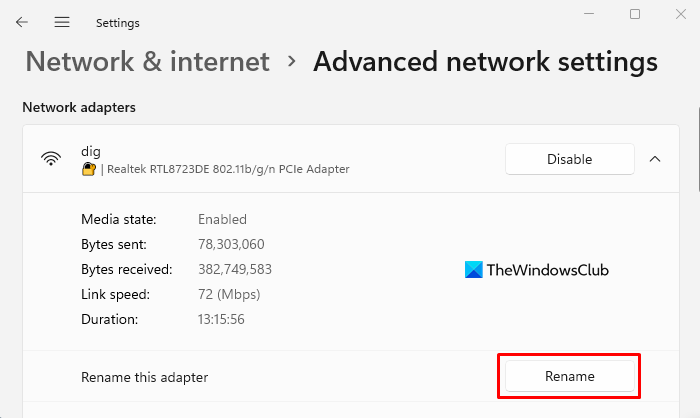
Dans la section Adaptateur réseau(Network) , cliquez sur votre réseau Wi-Fi pour le développer. Cliquez ensuite sur le bouton Renommer(Rename) disponible à côté du segment Renommer cet adaptateur .(Rename this adapter)

Dans le menu contextuel suivant, vous verrez le nom actuel de votre adaptateur. Pour renommer votre adaptateur matériel, vous pouvez utiliser une combinaison de lettres de a à z, de tirets, d'espaces et de chiffres de 0 à 9 dans le nom.
Une fois que vous avez créé le nom préféré, cliquez sur le bouton Enregistrer(Save) pour appliquer les modifications que vous avez apportées ici. De cette façon, vous pouvez facilement renommer l' adaptateur réseau WiFi(WiFi Network Adapter) sur votre système informatique Windows 11.
C'est ça. J'espère que cela aide.(That’s it. Hope it helps.)
Lire ensuite(Read next) : Comment réinitialiser l'adaptateur réseau sous Windows 11.
Related posts
3 façons de se connecter à des réseaux cachés Wi-Fi dans Windows 11
Comment activer ou désactiver le Wi-Fi sur Windows 11?
Comment oublier Wi-Fi Networks en Windows 11
Comment se connecter à Wi-Fi dans Windows 11
Comment partager des connexions réseau Wi-Fi dans Windows 11
Best Free WiFi Network Scanner Tools pour Windows 10
Turn Windows PC dans WiFi Hotspot via Internet Connection partage
Comment vérifier Wi-Fi Network Adapter Paramètres sur Windows 10
Comment changer Network Profile Type dans Windows 11
Comment ajouter une nouvelle Wi-Fi Network Profile dans Windows 10
Comment voir Wi-Fi Network Profiles stocké sur Windows 10
3 façons de se connecter à des réseaux Wi-Fi cachés dans Windows 10
Comment épingler n'importe quelle application au Taskbar dans Windows 11
Comment générer un WiFi History or WLAN Report dans Windows 10
NetSurveyor: WiFi Scanner and Network Discovery Tool pour PC
Comment masquer le nom du réseau WiFi dans Windows 11
Correction de l'adaptateur Wi-Fi ne fonctionnant pas sous Windows 10
Comment trouver WiFi password dans Windows 10
Comment supprimer WiFi Network Profile à partir de Windows 10
Comment mesurer la force du signal WiFi dans Windows 10
